微软官方推出的免费的编辑器:vs code
这个编辑器是目前我使用过的最好用的编辑器,软件的【轻量化,以及软件的可扩展性能都非常的强(当然是需要安装扩展插件的)】
但是即便在官方的扩展商店有丰富的插件,但是我们依旧可以【在扩展商店可以安装到一些我们其实不需要的插件,在我们将插件禁用和卸载之后,发现插件的功能依旧还在】,
不仅仅是这样;即便我们【在c盘的 .vscode 的中的插件的目录删除,甚至我们将软件卸载之后重新安装、发现该软件的中插件的功能依旧还在】、
那我身边的小伙伴所有的甚至将操作系统也换了一遍,真是得不偿失、那么我今天就教一下大家【如何干净的卸载 vscode 插件以及软件】:
步骤:
(一):首先我们需要在c盘的用户管理员的目录下 .vscode【该目录就是专门存放vscode安装的插件的】 全部删除,并且最好将回车站的回收的数据全部删除
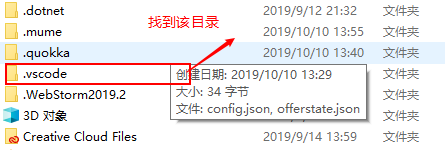
(二):现在我们该卸载软件本身:
2.1 这里我推荐 使用 IObitUninstallerPROPortable 这个卸载软件来卸载 vscode 编辑器
通过这个卸载软件卸载的其他的软件的话不仅仅可以完全卸载软件的本身,该可以将软件产生的数据以及注册表的信息删除
2.2 请查看卸载的过程
(1)在 IObitUninstallerPROPortable 软件的目录中寻找 vscode 编辑器
(2)点击卸载 vscode (但是在卸载的时候需要勾选 自动删除残留) 就可以自动删除软件的卸载软件的数据残留信息了
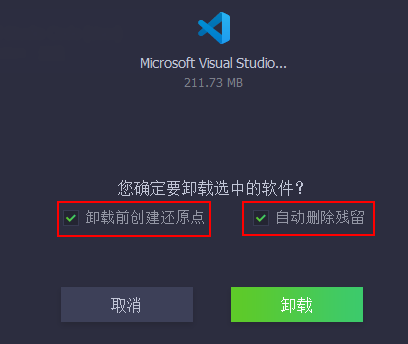
(3)软件就会自己卸载软件
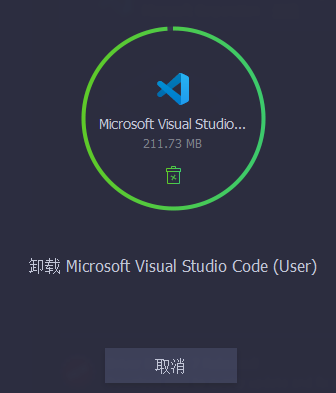
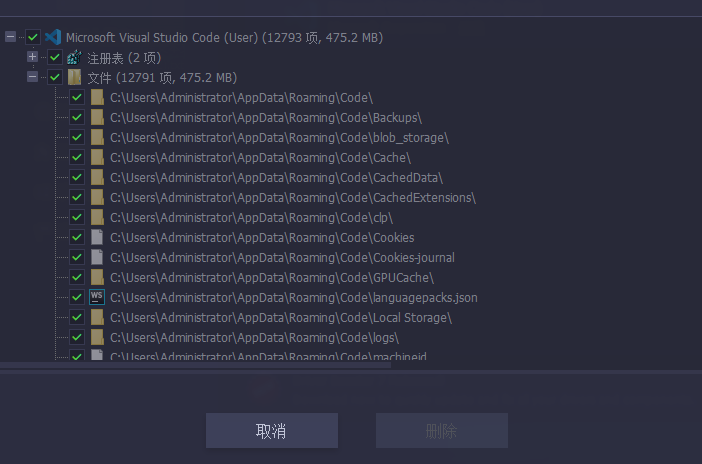
(4)卸载完成之后就会知道删除那些内容,以及删除的文件的大小
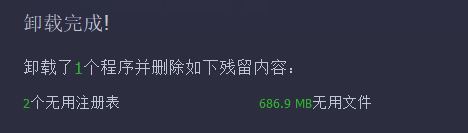
(5)到这里软件就已经卸载完成, 我们重新安装 vs code 就会和最初安装的时候一样了





















 7325
7325











 被折叠的 条评论
为什么被折叠?
被折叠的 条评论
为什么被折叠?








